Googleドライブに写真や文書をアップロードできるのはパソコンだけではありません。スマホでもできます。
出先やちょっとした時に便利ですよね。
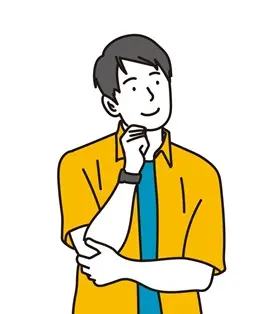
ネットにつながっていればどこでもアップロードできる!
ただ、パソコンとちがって操作方法がいまいちイメージできません…。
そこで本記事では、スマホからのアップロード方法を画像豊富にお伝えしていきます。
なお、Googleドライブの色々な基本・便利ワザは《 Googleドライブの使い方大全|ログインから同期まで 》 をご覧ください。

- 大手通信企業の元SE
- 携わったSNSは約100件
- 業界歴15年のWeb解析士
- Google Analytics認定資格
スマホでも簡単!Googleドライブに写真や文書をアップロード
それではさっそく、スマホからGoogleドライブにアップロードしてみましょう。
スマホアプリのGoogleドライブを起動したら、右下にある+アイコンをタップ
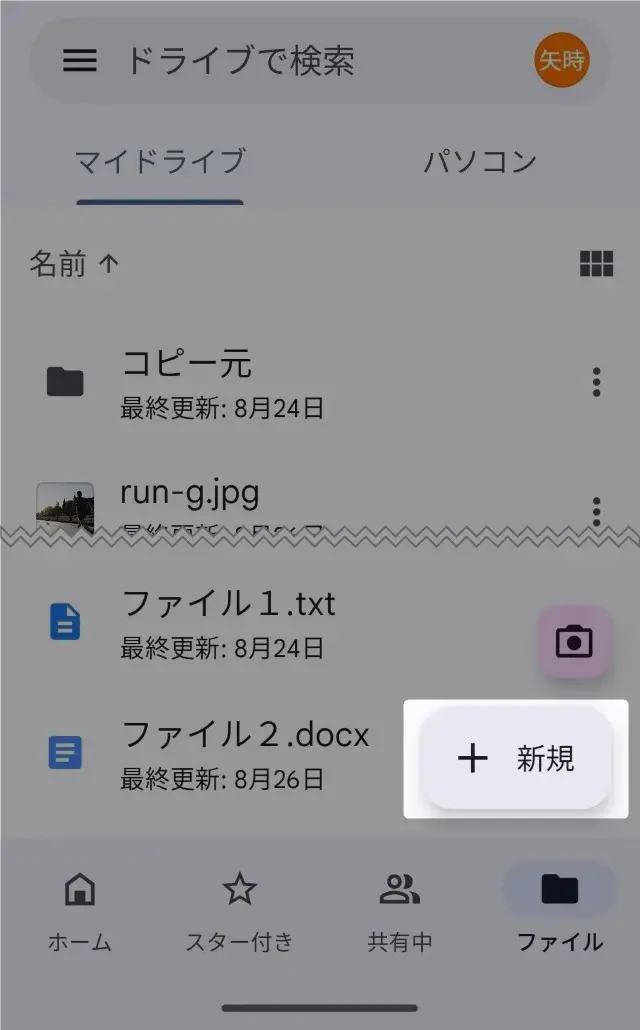
アップロードを選択
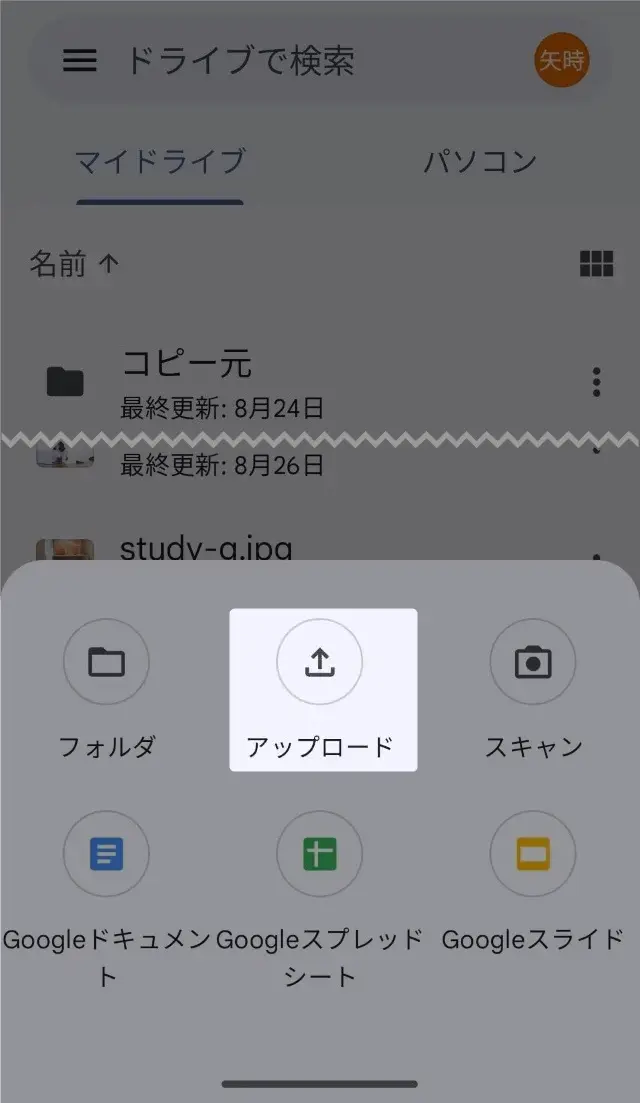
デバイス内にある画像やファイルを選択
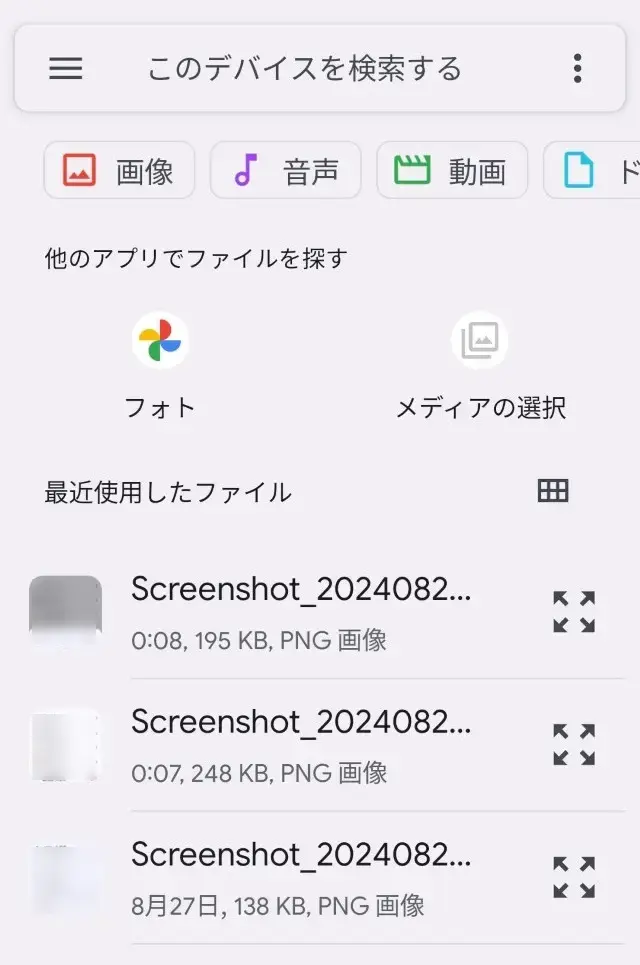
以上のたった3ステップでスマホからのアップロードは完了です!
かなり簡単だったのではないでしょうか。
『今すぐ保存しなければ!』というときにはうってつけかもしれません。
また、パソコンからのアップロード方法はの記事をどうぞ。
Googleドライブのことがよくわかる本
Googleドライブのオススメ本は次の2冊です。
Google関連サービス全般の解説本ですが、どちらも基本的な操作方法のツボが分かります。
当ブログの記事とあわせて参考にすれば困ることはないでしょう!
▼ 手元に1冊あれば、いつでもすぐに調べられます。
Googleドライブの関連記事
Googleドライブには基本的な使い方、便利ワザがたくさん!
当ブログはそうした中から『これをマスターすれば困らない!』というものを厳選して掲載しています。

いざ!というときに役立ちます
▼ Googleドライブの関連記事
約20本の基本・便利ワザ一覧 ※クリックで開きます
- Googleドライブへのアップロード
- Googleドライブからのダウンロード(データの保存先など)
- Googleドライブの共有方法
- Googleドライブの同期設定
- Googleドライブのログイン方法
- Googleドライブの言語設定
- Googleドライブの容量確認
- Googleドライブのフォルダ作成
- Googleドライブのフォルダコピー
- Googleドライブのホームとマイドライブの違い
- Googleドライブの一括ダウンロード
- Googleドライブ削除ボタンがない問題
- Googleドライブのファイルやフォルダの操作履歴
- スマホでも簡単!Googleドライブに写真や文書をアップロード
- Googleドライブでオーナー変更
- Googleドライブのファイル共有権限、自分だけ抜ける方法
- Googleドライブでファイルにパスワードを設定
まとめ)スマホでも簡単!Googleドライブに写真や文書をアップロード
以上、スマホからGoogleドライブに写真や文書をアップロードする方法をお伝えしました。
スマホアプリのGoogleドライブを起動したら、右下にある+アイコンをタップ
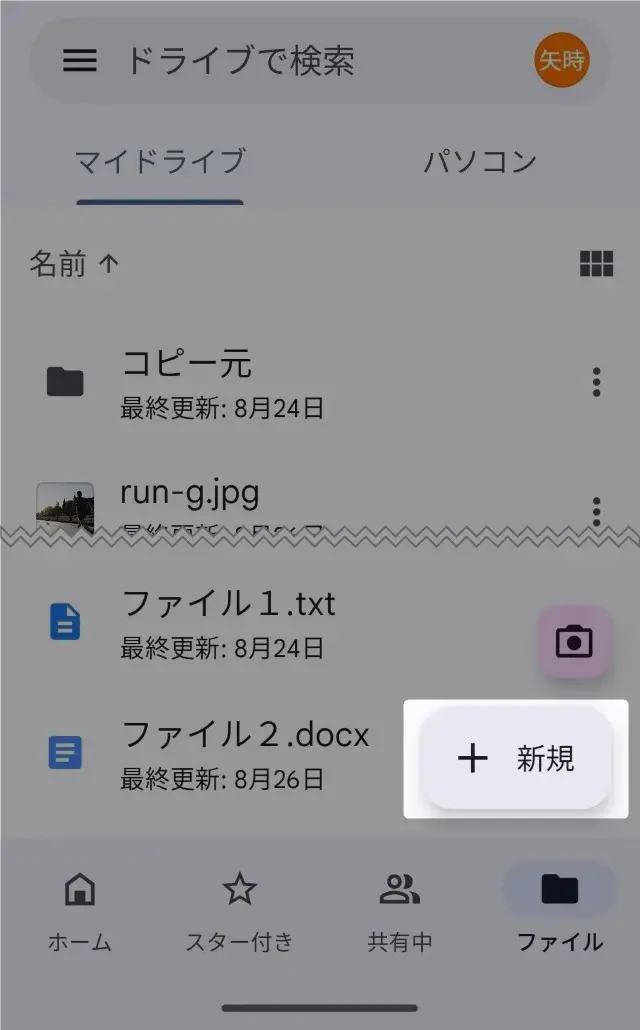
アップロードを選択すればOKです。
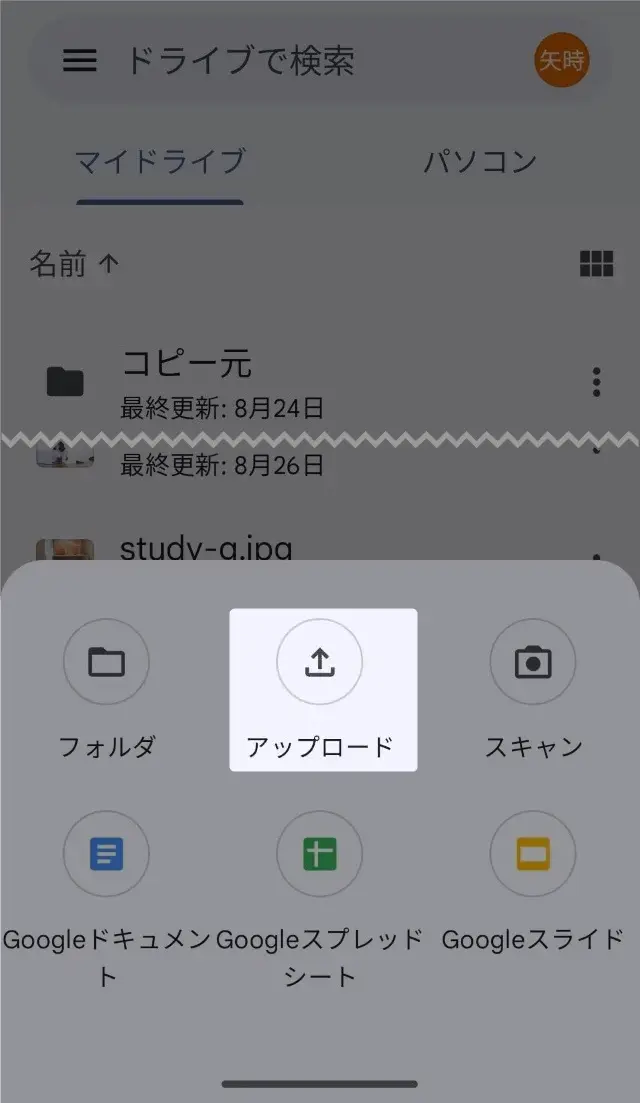
かなりわかりやすい画面なので操作方法に迷うことはありません。
Googleドライブを便利に使ってメンバーでスムーズに情報共有しましょう!

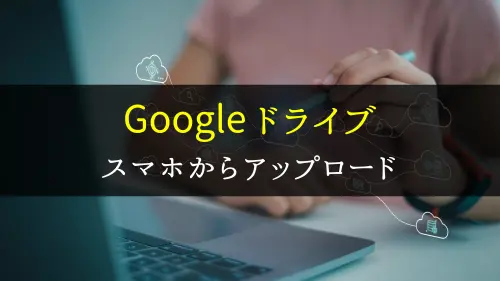
コメントはお気軽にどうぞ!